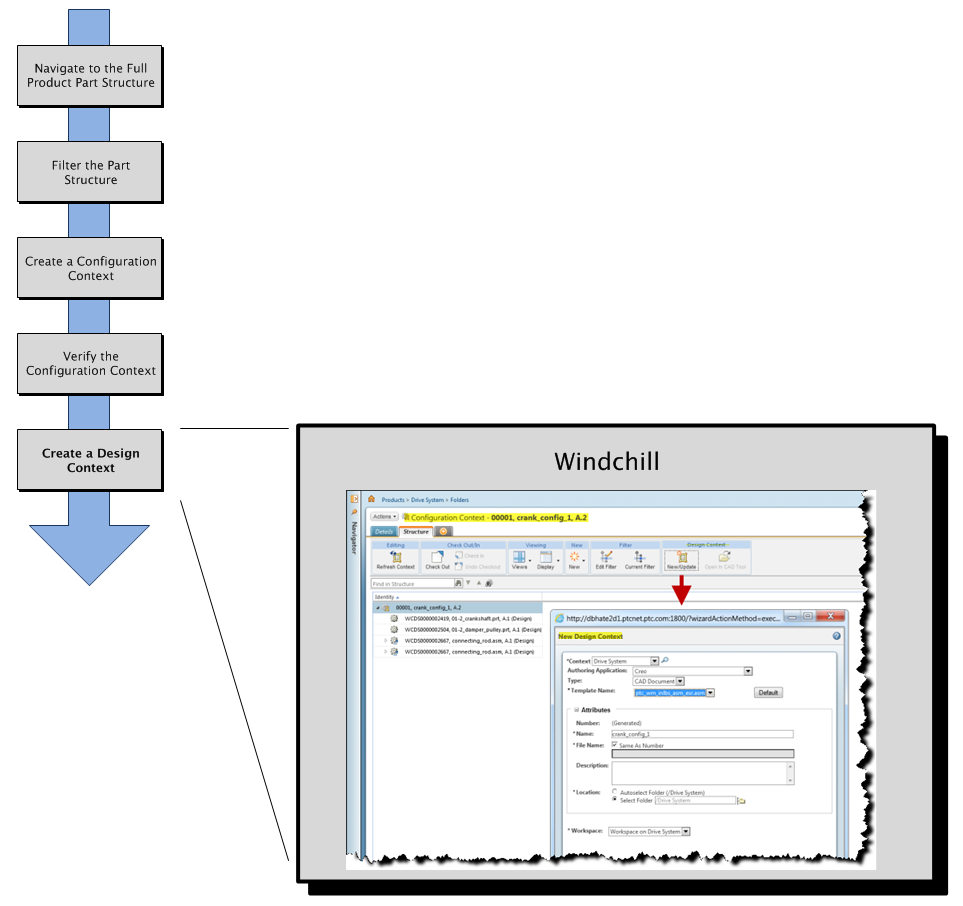Ablauf der Methode "In Kontext konstruieren"
Schritt 1 – Zur vollständigen Produktstruktur in Windchill navigieren
Zu Beginn des Workflows der Methode "In Kontext konstruieren" navigieren Sie zur Teilestruktur der vollständigen Produktbaugruppe auf der Registerkarte Struktur der Teil-Informationsseite.
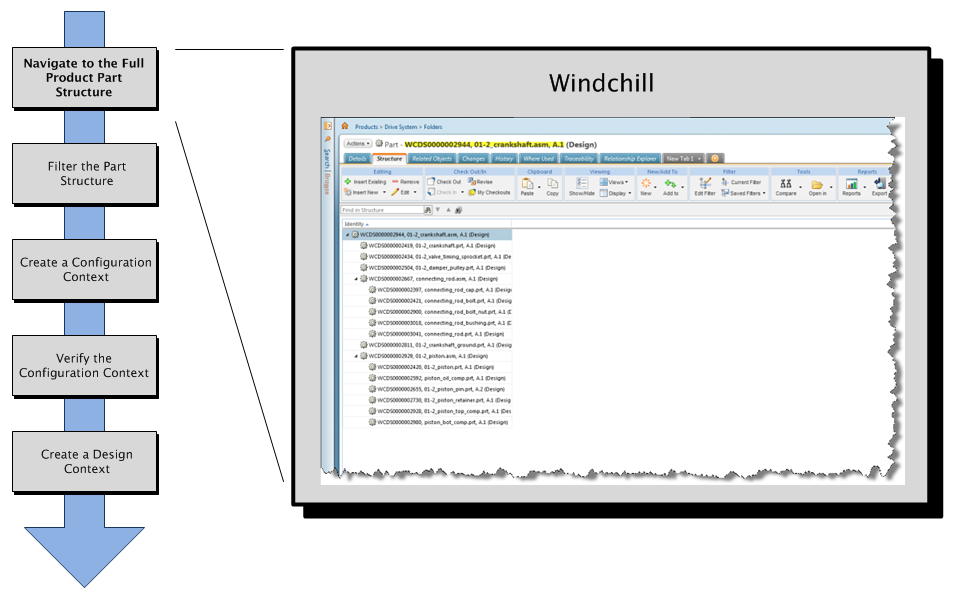
Schritt 2 – Teilestruktur filtern
Filtern Sie die Produktstruktur mithilfe der Tools unter Filter bearbeiten in der Symbolleiste der Registerkarte "Struktur", um sie auf nur die Baugruppenteilen zu reduzieren, die sich innerhalb Ihres Arbeitsbereichs befinden, oder auch nur für Sie interessante Teile anzuzeigen.
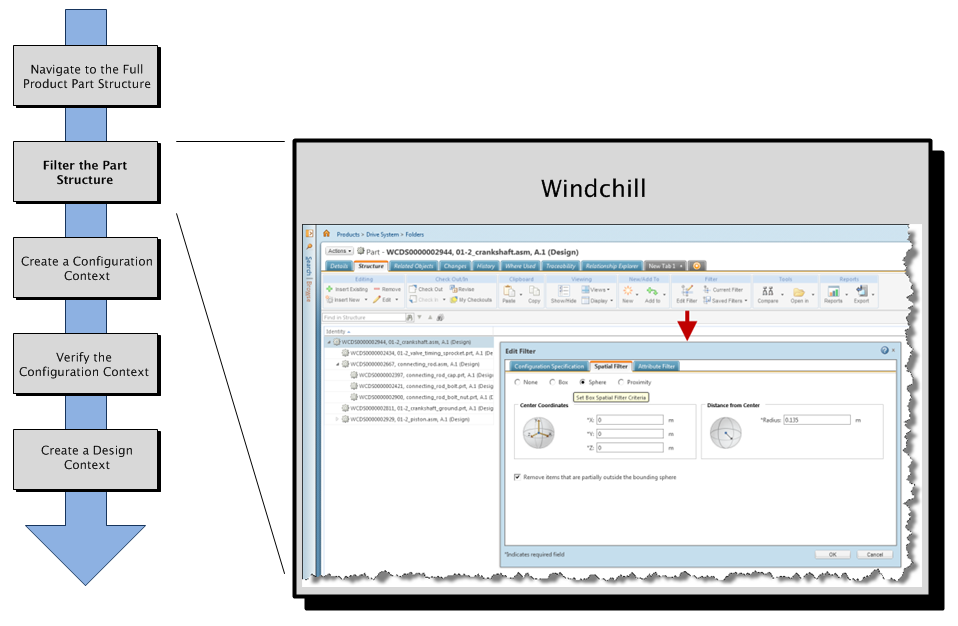
Schritt 3 – Konfigurationskontext erstellen
Erstellen Sie einen Konfigurationskontext aus der gefilterten Teilestruktur. Gegebenenfalls können Sie auf der Registerkarte Struktur des Konfigurationskontexts die Konfiguration eingrenzen, indem Sie im Fensterbereich mit der Konfigurationskontext-Teilestruktur bestimmte Teile ausschließen (deaktivieren), die in den Kontext eingeschlossen wurden, aber für die Konstruktionsaufgabe nicht erforderlich sind.
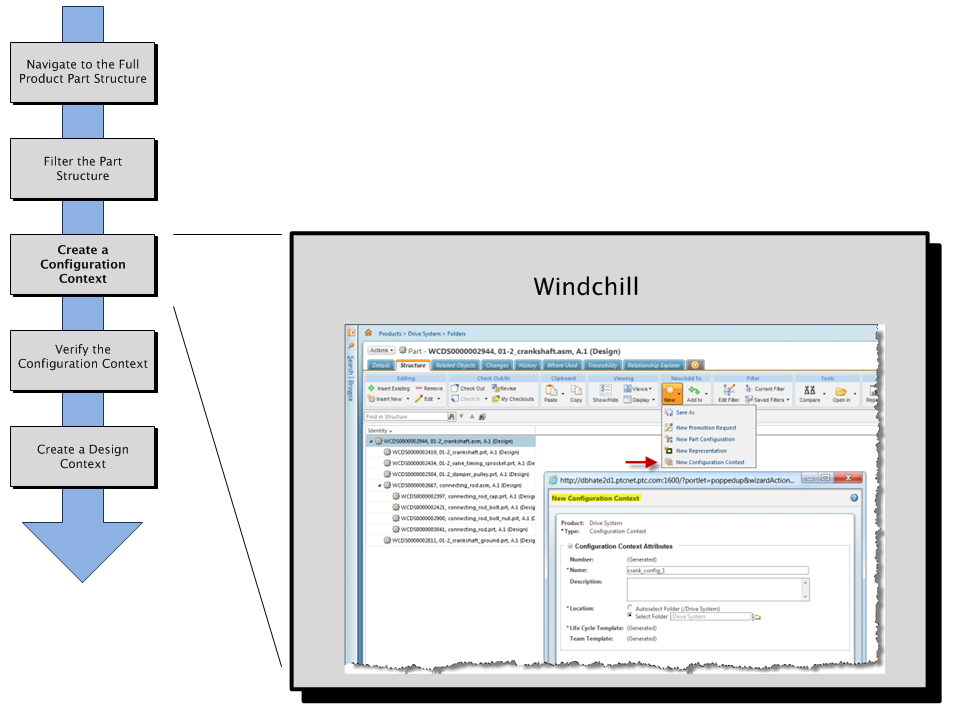
Schritt 4 – Konfigurationskontext überprüfen
Überprüfen Sie den Konfigurationskontext mithilfe der Registerkarte Details der Konfiguration, um sicherzustellen, dass nur die Teile enthalten sind, die Sie für die Konstruktionsaufgabe benötigen. Sie können hierzu auch die Tools auf der Registerkarte > der Konfigurationskontext-Informationsseite verwenden.
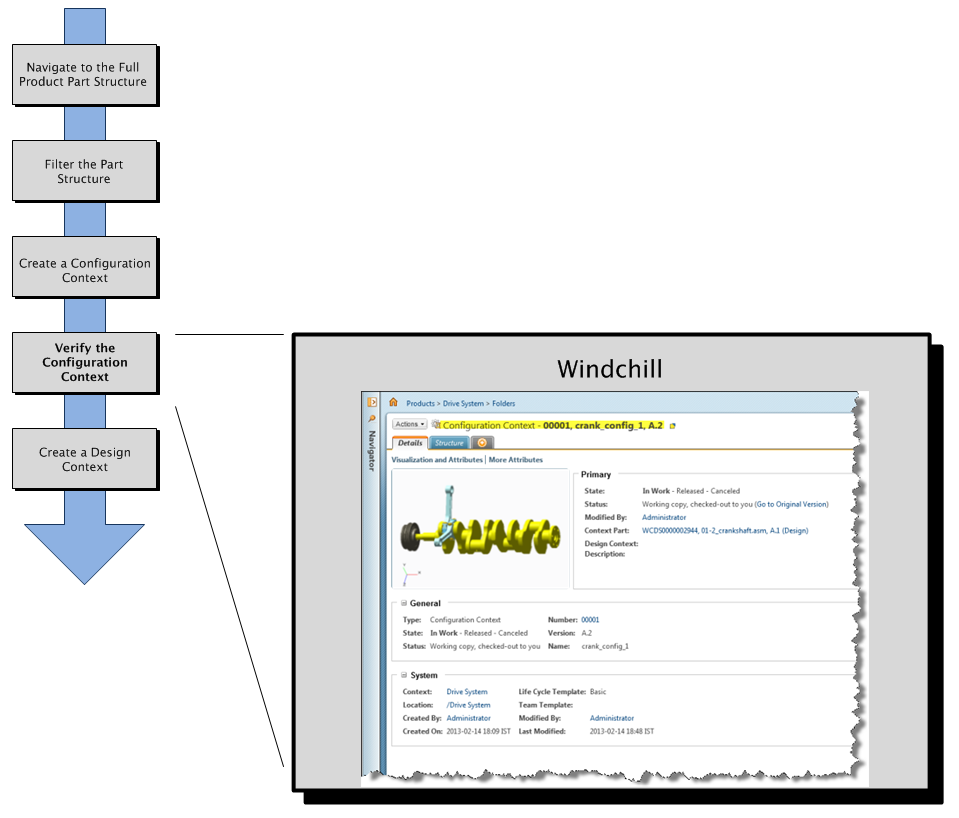
Schritt 5 – Konstruktionskontext erstellen
Erstellen Sie einen Konstruktionskontext aus dem Konfigurationskontext. In diesem Schritt können Sie den Kontext der Teilestruktur weiter eingrenzen. Nach Abschluss des Vorgangs werden die CAD-Dokumente, die den im Konstruktionskontext erfassten Teilen zugeordnet sind, gesammelt und in einem Workspace platziert und können nun in Ihrer CAD-Erstellungsumgebung geändert werden.
Sie können einen Designkontext auch direkt erstellen, indem Sie in Windchill Objekte auf einer CAD-Dokumentinformationsseite auswählen. |